GIF가 뭔지는 다 알테니 바로 제작하는법 설명합니다
준비물
GIF 만들 리플레이
동영상 녹화 프로그램(개인취향껏 알아서 쓰세요)
곰플레이어
포토스케이프
1. 리플레이를 실행해 GIF 만들 부분을 녹화합시다
리플레이를 전부 녹화할 필요는 없고, 자기가 GIF로 만들 부분 근처 약 20~30초만 녹화하시면 됩니다.
동영상 녹화 예제
2. 녹화된 영상을 곰플레이어로 실행합시다
그 다음에 CTRL+G를 눌러서 고급캡쳐 옵션을 띄워주세요.
고급캡쳐에서는 연속화면저장 옵션을 사용할 겁니다.
그러면 아래 스샷과 같은 창에서 설정을 해주시면 됩니다.
먼저 연속화면 저장으로 생성될 스크린샷들을 저장할 폴더를 설정해주세요.
이후에 이미지 포맷은 JPEG를 추천합니다. 압축이 되기때문에 용량에 이득이 됩니다.
이후에 JPEG 저장 품질을 설정해주시면 되는데 높을수록 품질이 좋아지고 그만큼 용량이 커집니다
연속 저장 프레임은 몇장까지 스크린샷을 찍을거냐는건데 화면의 300은 300장까지 스크린샷을 찍는다는겁니다.
연속 저장 간격은 지정한 간격마다 스크린샷을 찍습니다. 0.03초로 설정했는데 이 경우 0.03초마다 스크린샷을 찍습니다
이 경우 1초동안 약 33장을 찍게 됩니다. 간격은 취향껏 정하셔서 연속저장하시기 바랍니다
이후 영상을 재생(반드시 재생을 해야됩니다!)을 한 뒤에 연속화면저장 버튼을 눌러주세요
그러면 그 즉시 화면이 느려지면서 연속화면저장을 실행하게 되며, 스크린샷 저장 폴더에 이미지들이 생성됩니다.
연속 화면 저장으로 생성된 스크린샷 이미지들
3. 포토스케이프로 스크린샷 이미지들을 GIF로 합쳐봅시다
일단 포토스케이프를 실행하고 GIF애니메이션을 눌러주세요
그러면 다음과 같은 작업 팔레트가 뜹니다
아까 생성한 폴더에서 이미지를 전부 선택한 후 검정색으로 표시된 부분에 드래그를 해주세요
약간의 로딩이 지난 후 작업팔레트에 모든 이미지가 올라가면 GIF를 만들 수 있습니다.
로딩이 완료되면 아래부분에서는 GIF로 만들어졌을 경우의 예제가 재생이 되며
아까 드래그했던 하얀 공간은 이미지들이 순서대로 들어가 있습니다.
그곳에서 이미지를 선택하고 우클릭한 뒤 표시 시간 변경을 누르시면 프레임 시간을 설정할 수 있습니다.
이미지 하나만 길게 표시하고 싶다면 단일 프레임만 표시시간을 늘려주시고,
모든 이미지들의 프레임을 동일하게 표시하면 모든 이미지 표시시간이 변경됩니다.
저는 0.03초로 해서 초당 33프레임정도 재생되게 설정해뒀습니다. 이러면 실제 게임영상을 보는것처럼 되거든요
이미지를 걸러내거나(작업공간에서 필요없는 이미지를 삭제), 이미지를 추가하거나(필요한 이미지 작업공간으로 드래그),
표시시간을 변경하는 등 모든 작업이 끝났다면
이제 캔버스 크기를 정하신 뒤에 저장을 누르시면 최종 GIF 파일이 생성됩니다.
저는 보통 하나의 GIF마다 250장 정도의 스크린샷을 넣고, 이미지 크기는 가로크기 기준 약 600정도로 합니다
이 경우 생성되는 GIF크기가 인벤 게시물에 올리면 어느정도 가로폭에 들어맞게 되고
생성되는 GIF의 용량의 경우 약 25~30MB 정도 되기 때문에 구글 블로그스팟에 충분히 업로드 가능합니다.
최종적으로 생성된 GIF는 본인이 어느 곳이든 업로드 한 뒤에 이미지 링크를 걸면 됩니다.
최종 생성된 GIF 결과물
똑같은 방법으로 다른 게임 또한 GIF를 만들 수 있습니다.
질문은 댓글로 받습니다.
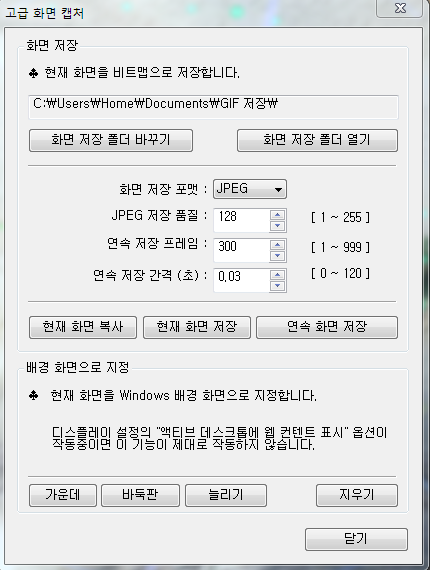







 Prin
Prin
